Защита конфиденциальных файлов и папок на ПК надежным паролем очень важна для защиты ваших важных данных от посторонних. К сожалению, Windows 8 не позволяет защитить файл или папку паролем. Но, к счастью, есть несколько фантастических бесплатных инструментов для защиты папок на ПК с Windows 8 паролем.
Безопасная папка идеальное бесплатное программное обеспечение для защиты ваших файлов и папок в операционной системе Windows 8. Инструмент также предлагает защиту с 256-битным шифрованием AES.
Как использовать Secure Folder для защиты папок паролем в Windows 8:
Шаг 1: Загрузите защищенную папку отсюда. Файл установки Secure Folder поставляется в виде zip-файла. Итак, вам нужно сначала распаковать пакет с помощью встроенной функции извлечения, доступной в Windows 8. Вы также можете использовать 7-Zip (бесплатно) или любую другую утилиту для этой работы.
После извлечения дважды щелкните файл установки и следуйте инструкциям на экране, чтобы завершить установку.
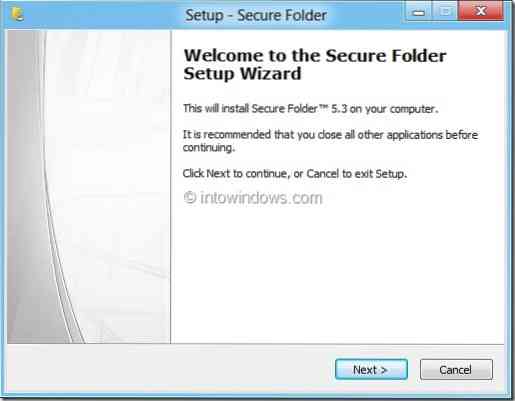
Шаг 2: Дважды щелкните ярлык защищенной папки на рабочем столе или найдите запись защищенной папки на начальном экране, чтобы запустить ее.
Шаг 3: При первом запуске вам будет предложено ввести новый пароль, идентификатор электронной почты и подсказку для пароля. Идентификатор электронной почты можно использовать, если вы забудете пароль, чтобы восстановить его. Когда закончите, нажмите Набор кнопка для сохранения пароля и подсказки к паролю.
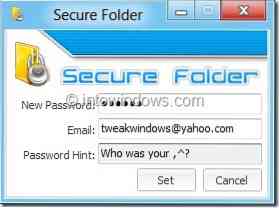
Шаг 4: Чтобы защитить папку паролем, нажмите Добавлять кнопку, чтобы перейти к папке, которую вы хотите защитить паролем. При выборе папки Secure Folder отобразит три варианта защиты папки: заблокировать, скрыть и зашифровать. Вы можете выбрать один, два или все три режима для защиты выбранной папки.
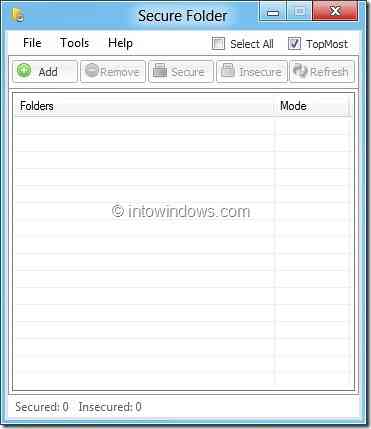
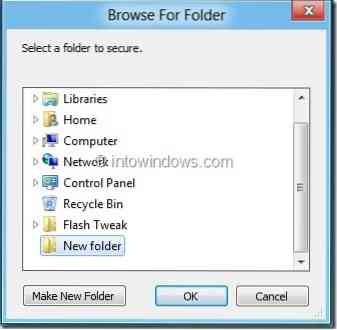
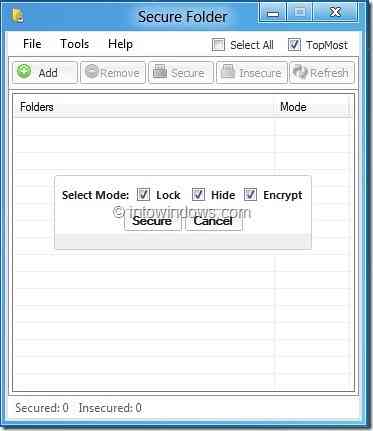
После блокировки вы можете свернуть защищенную папку в область уведомлений (на панели задач) или закрыть защищенную папку. Мы рекомендуем параметр «Заблокировать и выйти» (находится в меню «Файл»), поскольку этот параметр блокирует все разблокированные папки перед закрытием защищенной папки.
Шаг 5: Чтобы разблокировать папку, запустите программу Secure Folder, введите пароль, выберите папку, которую вы хотите разблокировать, и нажмите Ненадежный кнопка. Использовать Удалять кнопка для удаления папки из защиты Secure Folder.
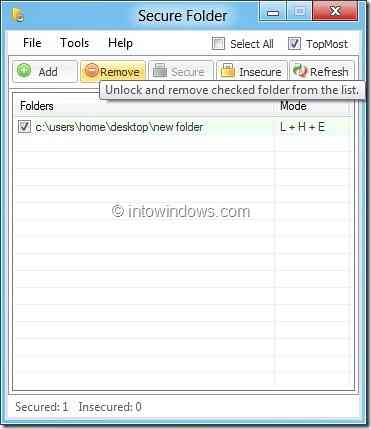
Помимо вышеупомянутых функций, он также предлагает варианты скрытия одного или нескольких дисков из «Моего компьютера» и проводника Windows. Параметр Privacy Sweep очищает историю последних документов, диалоговое окно запуска, буфер обмена, диалоговое окно открытия / сохранения, временную папку и журнал событий одним щелчком мыши.
Функция безопасного удаления также доступна, если вы хотите навсегда удалить файл с вашего ПК.
 Phenquestions
Phenquestions


